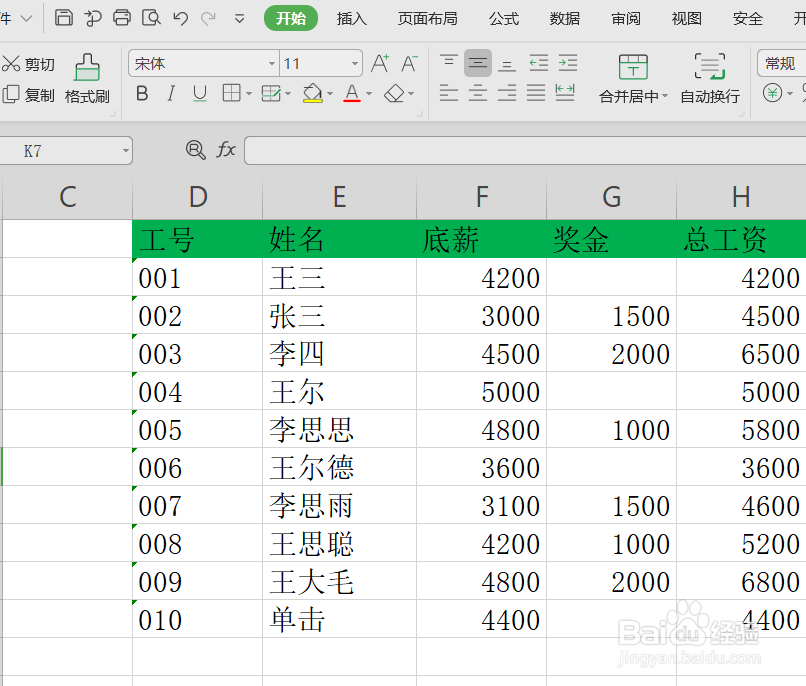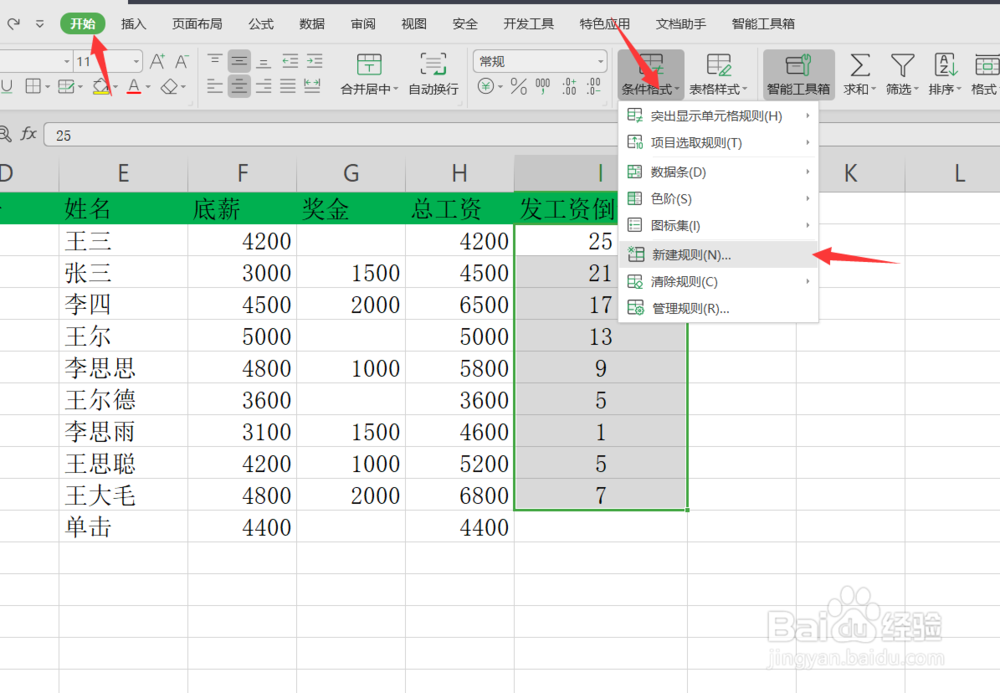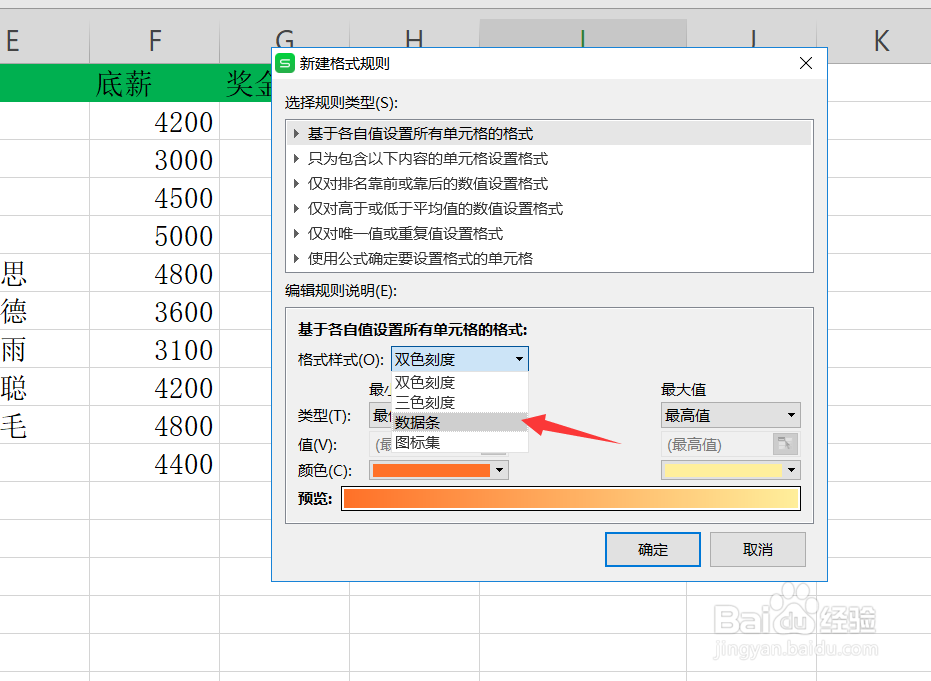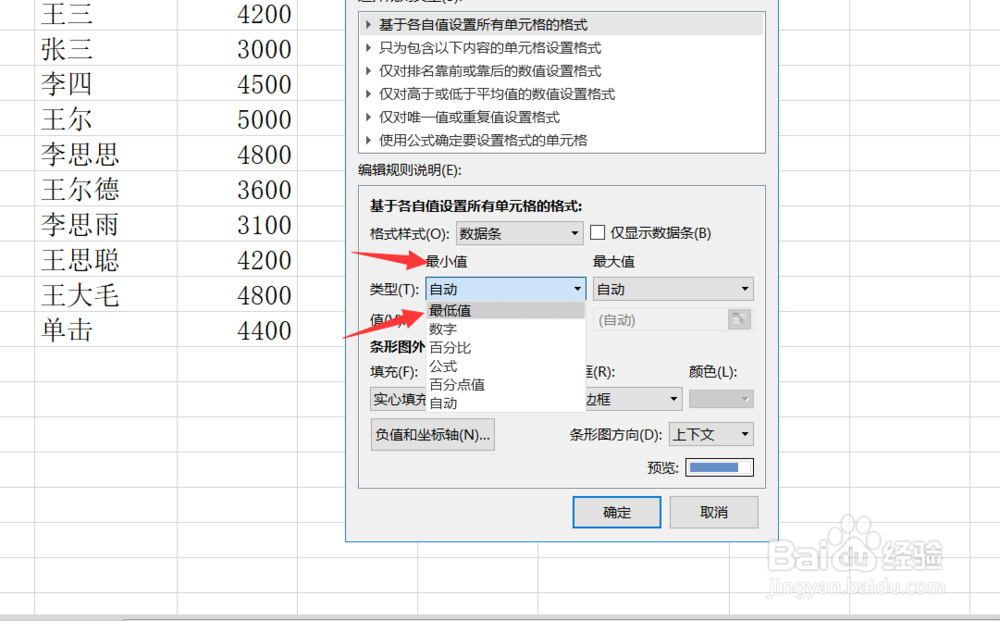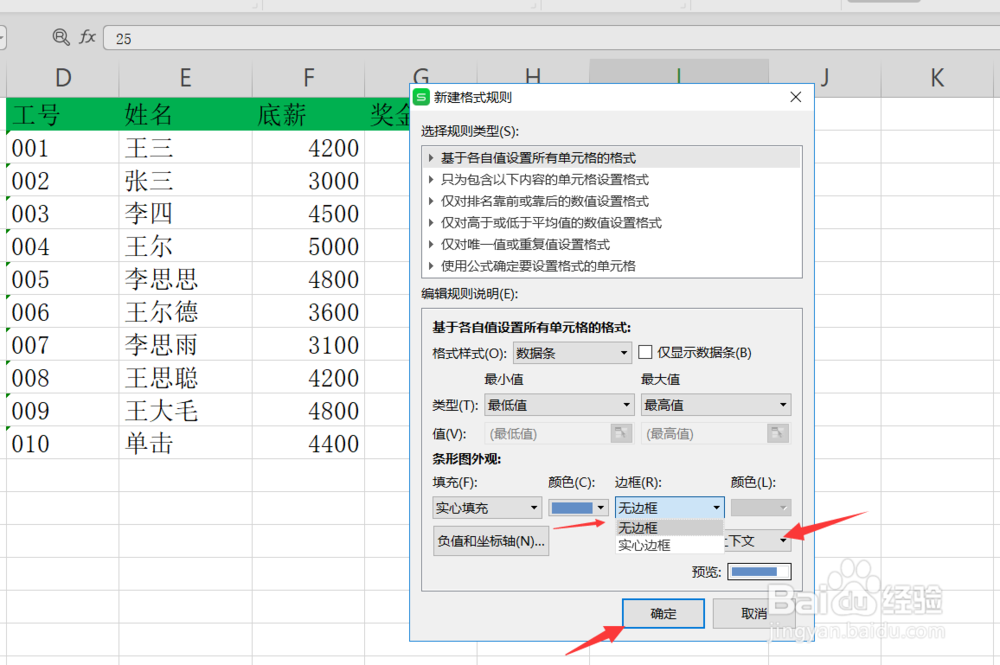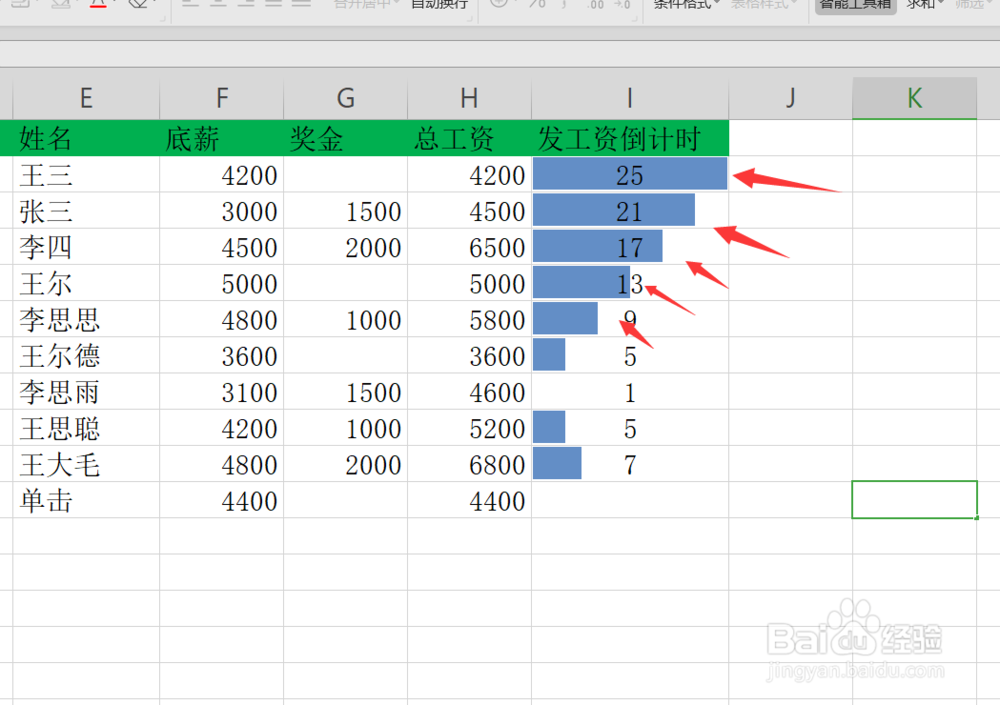1、首先我们打开Excel软件,新建一个空白表格,在表格中输入部分内容,如下图所示。
2、输入文字内容之后我们首先在最后一列添加一个发工资倒计时页面,然后输入一些数值,如下图所示。
3、接着我们选中所有的数值,然后点击上方的开始,选择条件格式,再点击新建规则,如下图所示。
4、点击新建规则之后,我们选择规则类型是基于各自值设置所有单元格格式,选择格式样式为数据条如下图所示。
5、接着我们设置,格式的最小值为最低值,最大值为最高值,如下图所示。
6、然后我们设置,条形图的外观为实心填充,设置,颜色为浅蓝色如下图所示。
7、接着我们设置边框为无边框,设置颜色为淡蓝色,然后点击确定即可。
8、点击确定之后我们可以看到,我们原来的数值已经变成了数据条显示。
9、如果我们想要删除这种规则的话,我们选中上方的数据条,然后点击条件格式清除规则即可,这样就变成原来的数值显示了。
10、好了,今天的Excel如何设置数据条显示教程就为大家介绍到这里,希望对大家有所帮助。